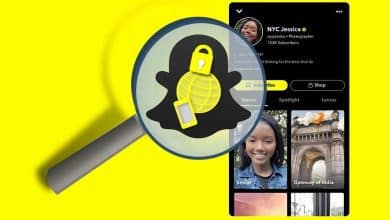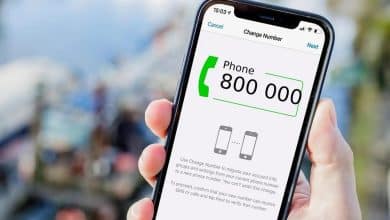Of je nu online wilt spelen, games wilt downloaden, media wilt streamen of gamestreamingdiensten zoals Xbox Game Pass wilt gebruiken, een stabiele internetverbinding op Xbox Series X|S is essentieel. Helaas zijn goede internetsnelheden niet altijd gegarandeerd en variëren ze op basis van de instellingen van je spelapparaat en je internetprovider.
Maar zelfs als je internetsnelheid niet is wat je verwacht, kun je met enkele geweldige trucs je internetsnelheid op Xbox Series X|S verbeteren. Maar wat zijn enkele snelheidsboosters en hoe kun je ze gebruiken? Dat zoeken we uit. Verifiëren Manieren om van de Xbox Series X|S een groenere gameconsole te maken.

1. Bewerk geavanceerde netwerkinstellingen op Xbox Series X|S
De eerste manier waarop je kunt proberen de internetsnelheid op je Xbox Series X|S te verbeteren, is door enkele geavanceerde instellingen van de netwerkopties te wijzigen.
Door je DNS-instellingen van de Xbox Series X|S te wijzigen, kun je namelijk overschakelen naar een snellere DNS-server dan de standaardprovider of standaardserver waarmee je console verbinding maakt. Over het algemeen is de Google DNS-server gemiddeld sneller dan de meeste andere openbare servers.
Volg deze stappen om verbinding te maken met een andere DNS-server, zoals Google, en je internetsnelheid op Xbox Series X|S te verbeteren:
- Druk op de Xbox-knop om het gidsmenu op Xbox Series X|S te openen.
- Open de profiel- en systeemopties en selecteer Instellingen.
- Selecteer onder Algemene opties netwerk instellingen.
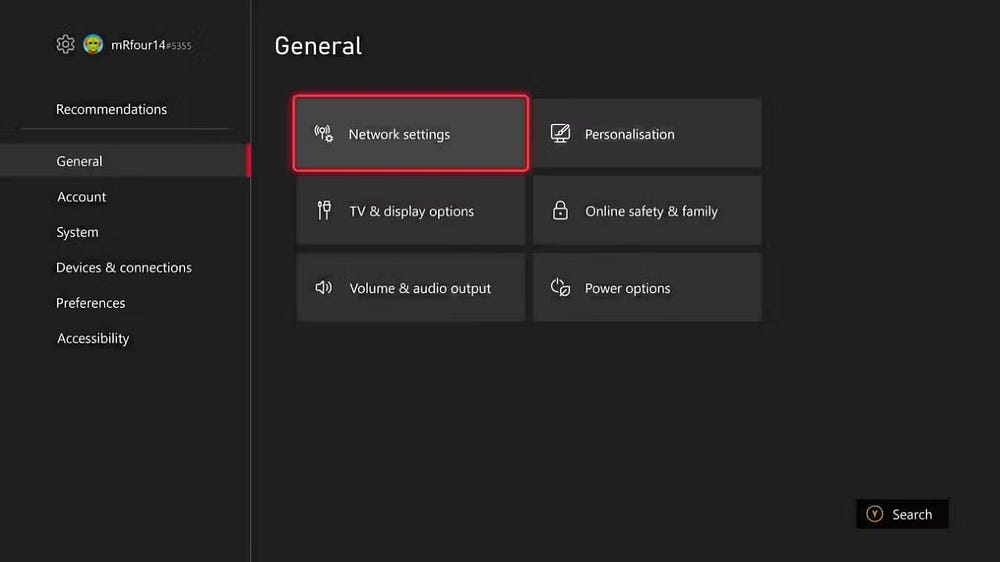
- bevind zich Geavanceerde instellingen.
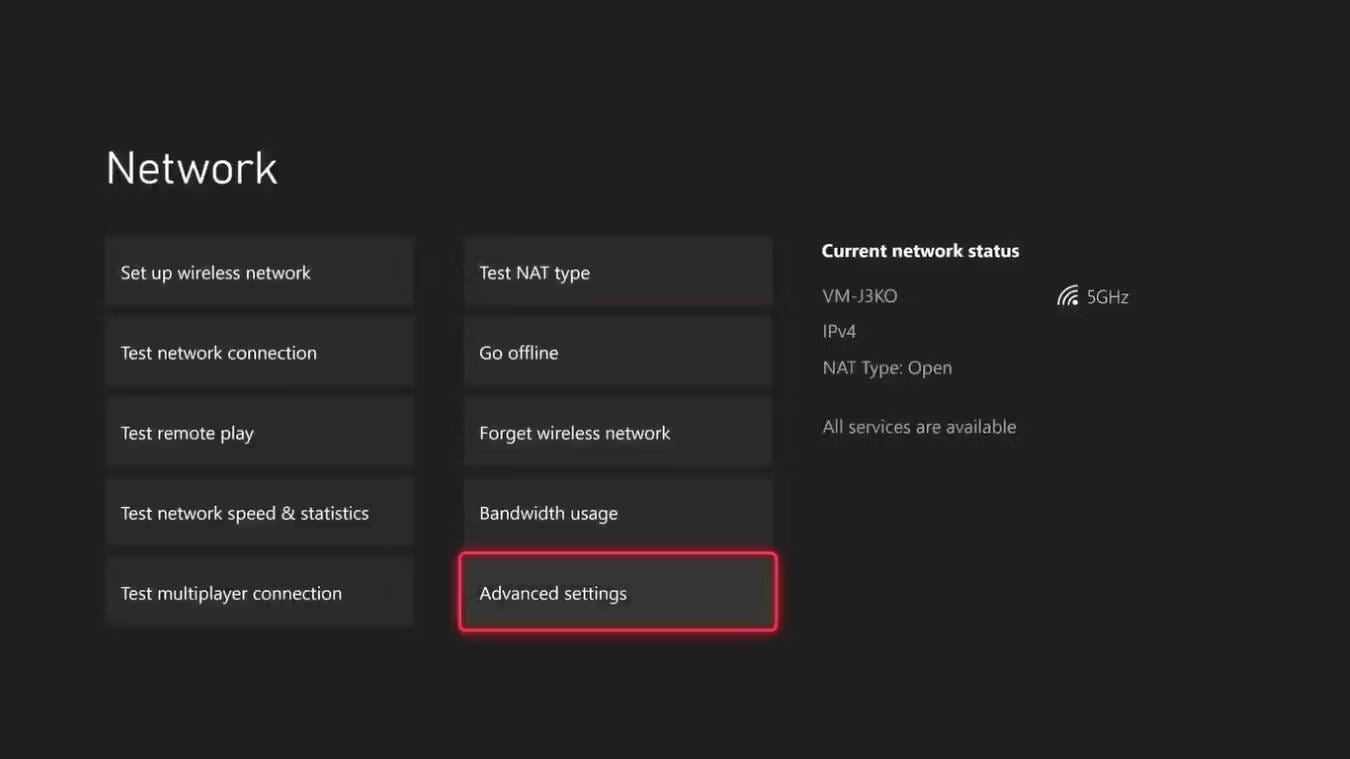
- Selecteer vanaf hier DNS-instellingen , gevolgd door handmatig.
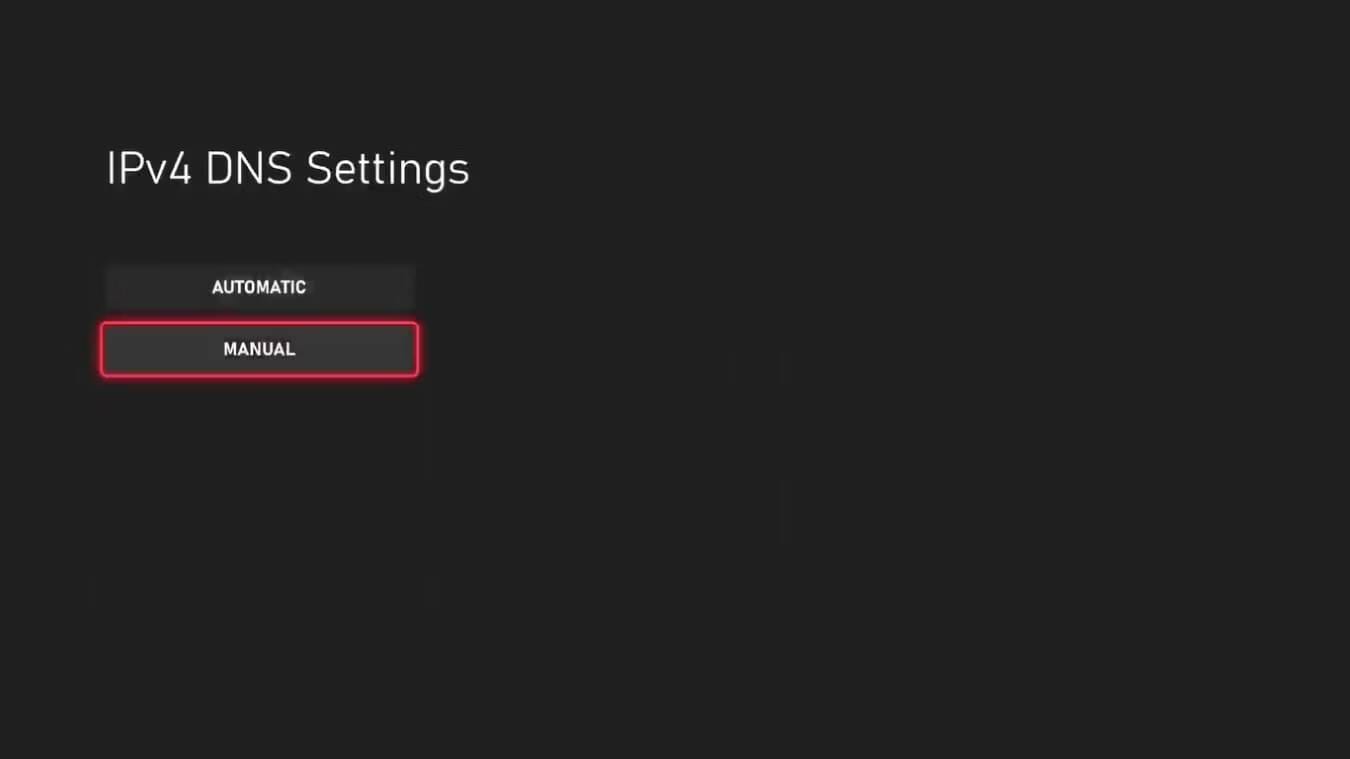
- Binnenkomen 8.8.8.8 Als de primaire IPv4 DNS-server.
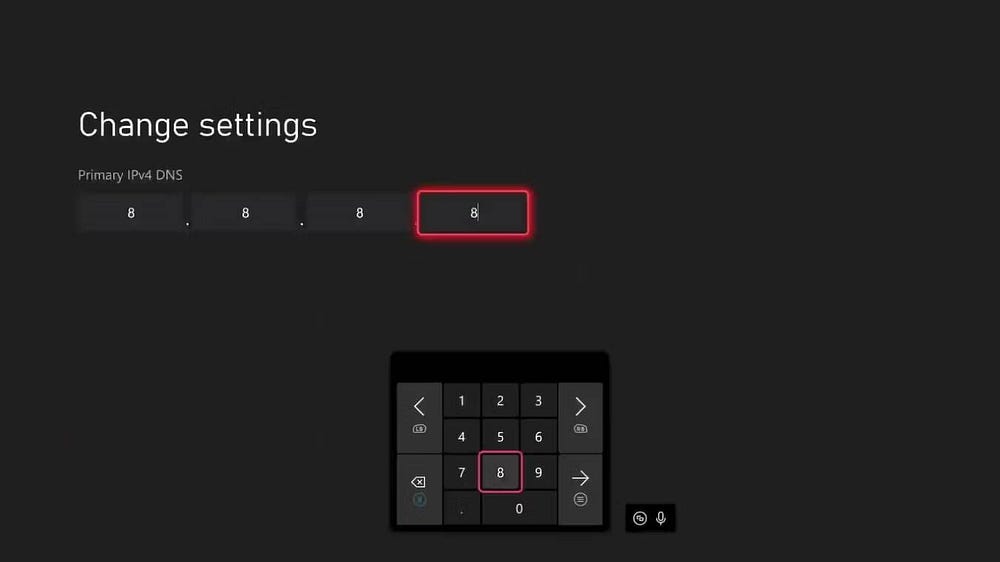
- Binnenkomen 8.8.4.4 Als secundaire IPv4 DNS-server.
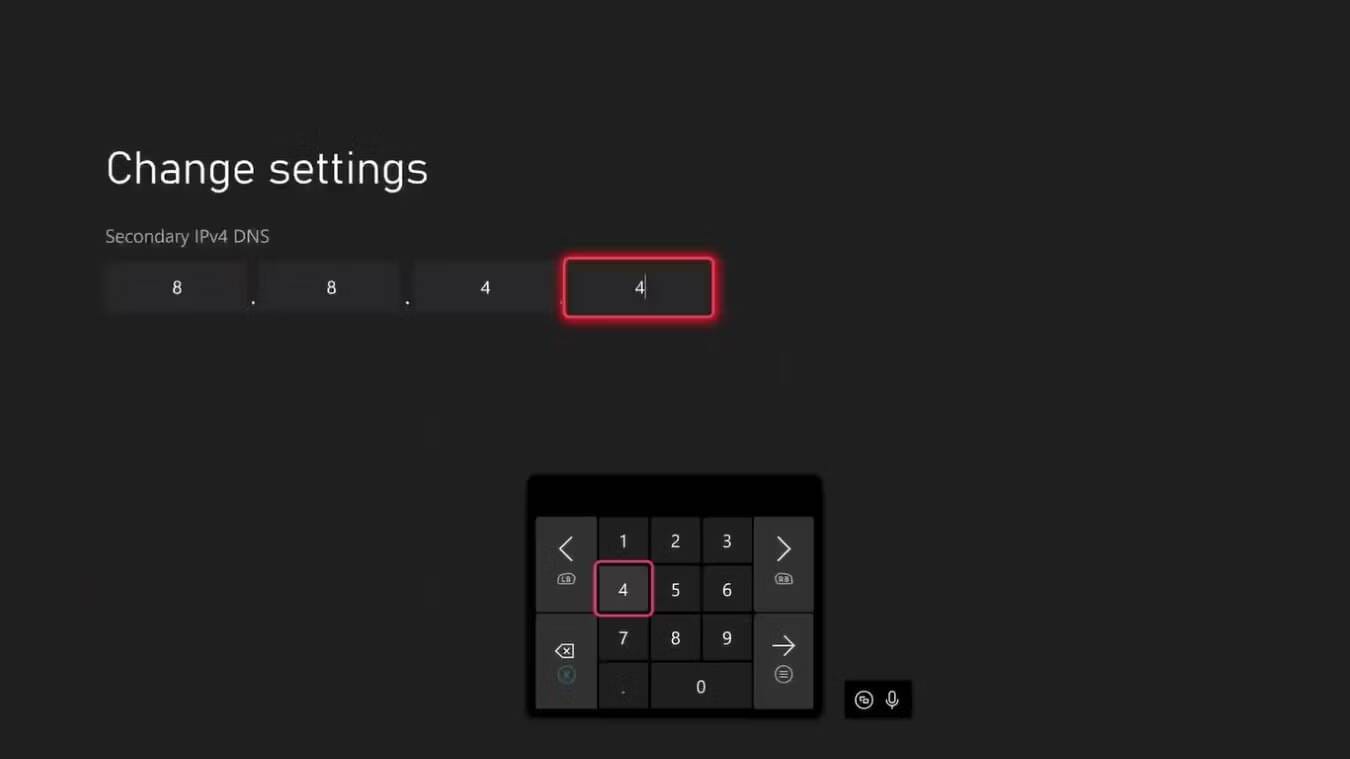
Zodra je het hebt ingevoerd, schakelt je Xbox Series X|S over naar de door Google geleverde DNS-server en zou je hogere internetsnelheden moeten gaan zien. Om te controleren of er verbetering is, kun je je netwerkinstellingen op Xbox Series X|S testen voor een volledige analyse van je nieuwe internetsnelheden.
2. Schakel achtergronddownloads uit op Xbox Series X|S
Een van de eenvoudigere manieren om je internetsnelheid op Xbox Series X|S te verbeteren, is door te controleren of je console iets doet dat je internetprestaties beïnvloedt.
Als je online multiplayer wilt spelen, heeft Xbox een game downloaden of updaten op de achtergrond grote invloed op je internetkwaliteit terwijl je speelt. Volg deze stappen om dit te voorkomen:
- Open het Guide-menu op je Xbox met de Xbox-knop op je controller.
- bevind zich Mijn games en apps , gevolgd door الكل.
- Ga naar en selecteer "Beheren". Wachtlijst.
- Selecteer de game of app die wordt geïnstalleerd of bijgewerkt en tik op verwijderen.
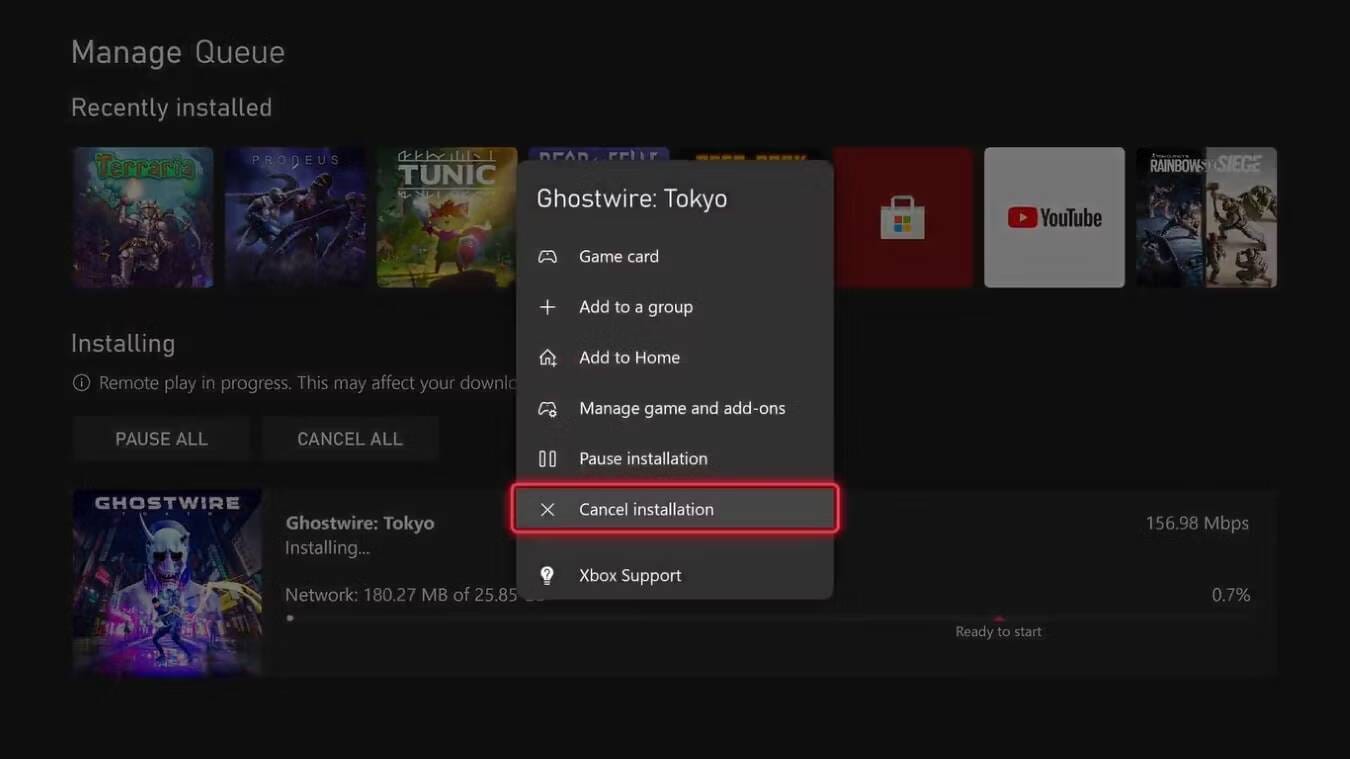
Evenzo, als u wacht tot de download is voltooid, mag u geen apps of games op de achtergrond uitvoeren, omdat dit ook uw internetsnelheden zal vertragen. Volg deze stappen om dit te voorkomen en uw downloadsnelheden te verbeteren:
- Open de directorylijst en selecteer الصفحة الرئيسية.
- De meest recent gelanceerde games en apps verschijnen in het midden van je startscherm.
- Tik op de menuknop van een onlangs geopende game of app.
- bevind zich einde , indien beschikbaar.
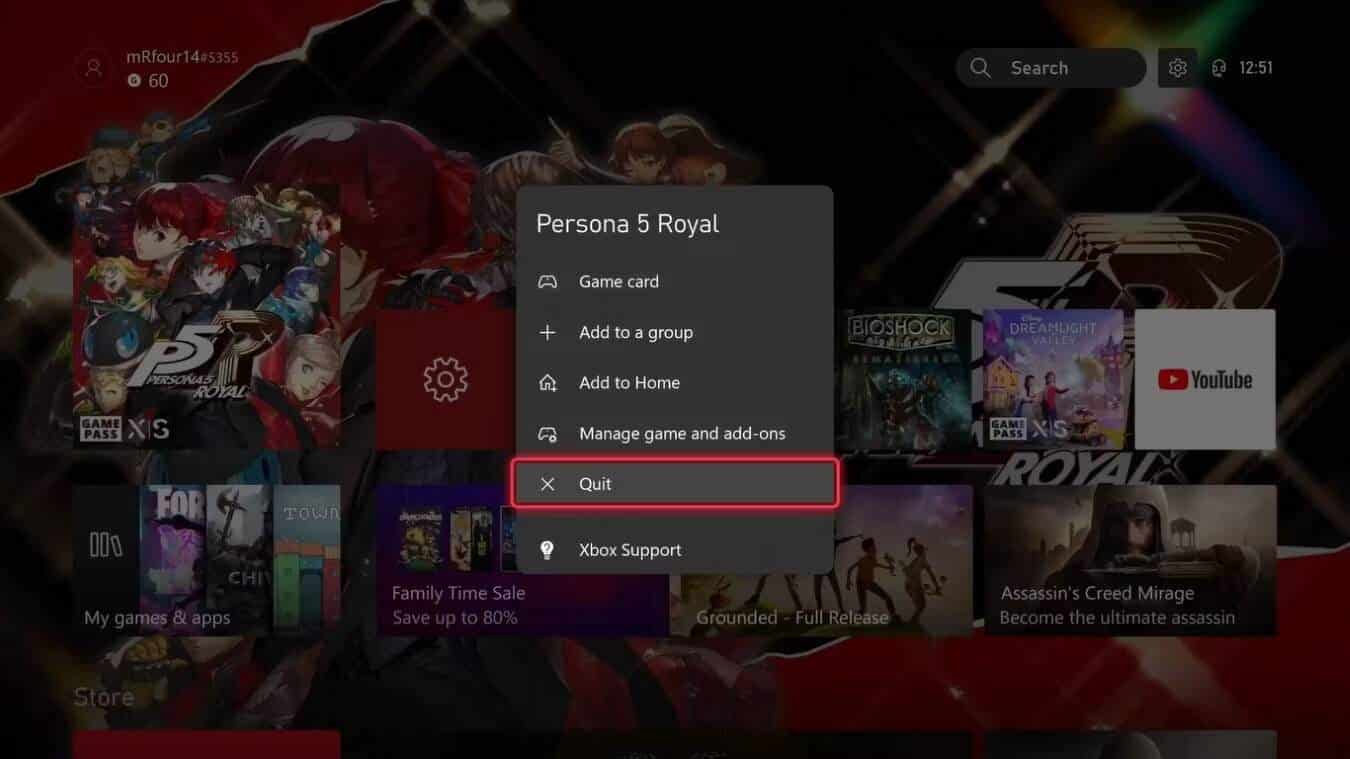
Je games en apps worden dan niet meer op de achtergrond uitgevoerd op Xbox Series X|S, zodat de console zich kan concentreren op het installeren van de nieuwe game of app. Omgekeerd, als u zich wilt concentreren op online spelen, door achtergronddownloads te elimineren, kan uw gaming-installatie zich concentreren op online spelen, waardoor de internetsnelheden worden verbeterd.
3. Optimalisatie van de setup van de Xbox Series X|S
Afgezien van de specifieke instellingen op Xbox Series X|S, kan het wijzigen van de instelling en verbinding tussen je Xbox en je wifi-hub ook de internetsnelheid van je Xbox verhogen.
Er zijn veel manieren om de snelheid van een Wi-Fi-router te verbeteren buiten de gamingbehoeften, maar als het gaat om Xbox Series X|S, zijn de meest voorkomende instellingswijzigingen die de internetsnelheid kunnen verbeteren als volgt:
- Als je Xbox draadloos is verbonden, kun je de internetsnelheid verbeteren door ervoor te zorgen dat je router en Xbox niet te ver uit elkaar staan en muren of objecten die de verbinding blokkeren te vermijden.
- Evenzo kan het controleren van het wifi-bereik waarmee uw Xbox is verbonden, een manier zijn om de internetsnelheden te verbeteren. Gezien de verschillen tussen Wi-Fi-banden 2.4 GHz of 5 GHz Als je Xbox zich in de buurt van een router bevindt, kan het prioriteren van de 5GHz-verbinding de internetsnelheid verbeteren.
- Ondanks de verbetering in draadloze verbindingen, helpt het overschakelen naar een directe Ethernet-verbinding tussen de router en Xbox om het snelste en meest stabiele internet mogelijk te maken.

Ongeacht je Wi-Fi- en Xbox-configuratie, er zijn altijd manieren om de relatie tussen Wi-Fi en Xbox te verbeteren en te ontwikkelen. Zelfs bij het vergelijken van Ethernet met Wi-Fi, kunnen verschillende verschillen beter aansluiten bij uw behoeften, zelfs met de betrouwbare snelheden die worden geboden door een Ethernet-verbinding.
4. Reset Wi-Fi en Xbox Series X|S
Soms, ongeacht hoe je je Xbox en je wifi-netwerk hebt ingesteld, kunnen verschillende netwerkbeperkingen ervoor zorgen dat je internetsnelheid laag blijft. In deze gevallen kan het een goed idee zijn om uw verbinding te resetten om ogenschijnlijk onherstelbare problemen op te lossen.
U moet eerst uw wifi resetten en misschien wilt u mensen van tevoren waarschuwen dat uw wifi-toegang enkele ogenblikken wordt afgesloten. Over het algemeen kun je ergens op de router zelf een resetknop vinden, maar je hebt mogelijk de instructies van je serviceprovider nodig om de beste manier te vinden om je wifi te resetten.
Zodra je begint met het resetten van je wifi-router, duurt het even voordat je internetverbinding weer tot stand is gebracht. Maar voordat je test of je internetsnelheden zijn verbeterd, is het de moeite waard om je Xbox Series X|S te resetten. Houd hiervoor de Xbox-knop op je controller ingedrukt en selecteer Start je game-apparaat opnieuw op.
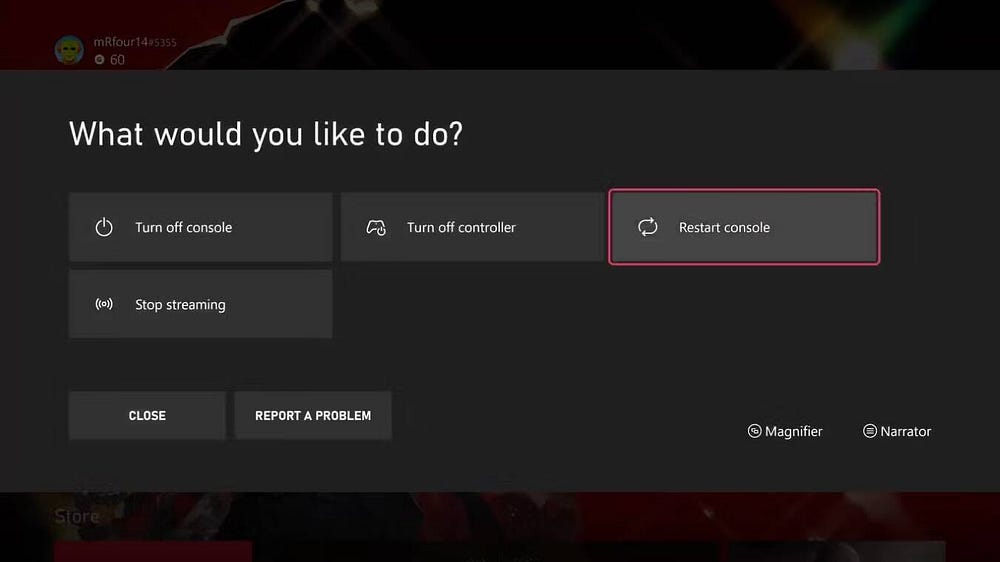
Met zowel je Xbox als je wifi-hub opnieuw ingesteld, zou je moeten kunnen beoordelen of je internetsnelheid is verbeterd door je algemene Xbox-gebruik, maar je kunt de instelling Netwerkstatistieken op je Xbox gebruiken voor meer gedetailleerde informatie.
Als de internetsnelheid van je Xbox Series X|S nog steeds ondermaats is, kan het de moeite waard zijn om contact op te nemen met je internetprovider, voor het geval er problemen zijn met de wifi-service.
5. Controleer de status van het Xbox-netwerk
Als je nog steeds lagere internetsnelheden ervaart nadat je contact hebt opgenomen met je internetprovider en zowel je router als Xbox Series X|S opnieuw hebt ingesteld, is het waarschijnlijk dat je Xbox de schuld heeft van je lage snelheden.
Wanneer Xbox problemen ondervindt met zijn services, kan dit een aanzienlijke impact hebben op Xbox Series X|S. Alles, van groepschatten tot het downloaden van een game of zelfs online spelen, kan worden beïnvloed door de storing.
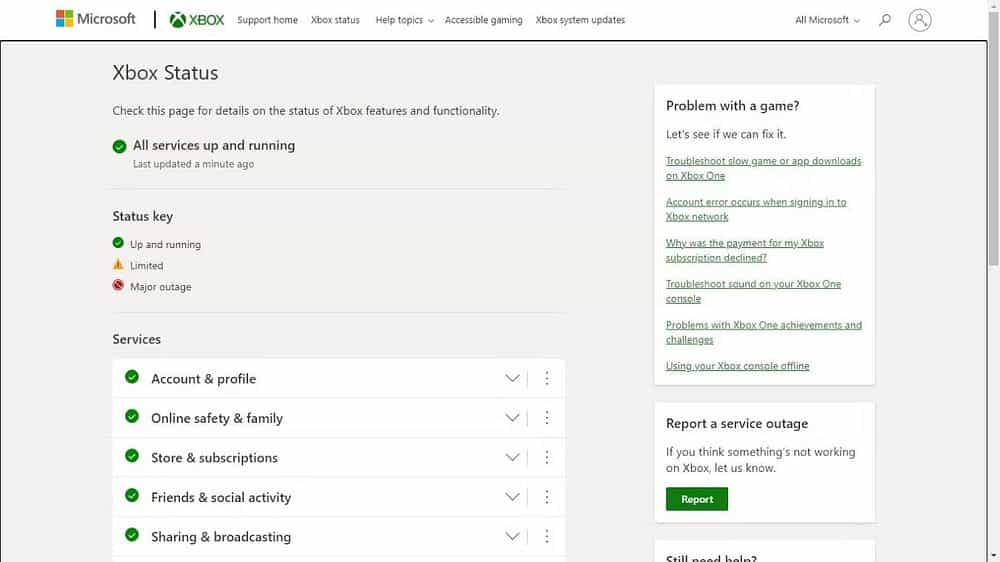
Gelukkig houdt Xbox je op de hoogte van de status van zijn services op de Xbox-statuspagina, die beschikbaar is via Xbox Support. Hier kunt u statusinformatie bekijken voor services zoals account-, profiel- en multiplayer-games. U kunt de status van elke service kennen via de volgende specificaties:
- Het is ingeschakeld - u zou geen problemen moeten hebben.
- Beperkt — U kunt problemen tegenkomen.
- Grote storing — De service is volledig niet beschikbaar voor u.
Als de internetsnelheid van een van deze services ongewoon traag is en u kunt zien dat sommige services beperkt zijn of ernstige storingen ondervinden, kunt u er zeker van zijn dat het probleem met Xbox-services hoogstwaarschijnlijk de oorzaak is. Zodra de services actief zijn, zult u merken dat de internetsnelheden op Xbox toenemen. U kunt nu bekijken Xbox-downloads versnellen zonder de huidige game te sluiten.
Configureer je Xbox Series X|S voor hogere internetsnelheden
Met deze tips en trucs voor het configureren van je Xbox Series X|S zou je in staat moeten zijn om de meeste snelheid uit je internetverbinding te halen.
En hoewel een inherente storing in je wifi-router of Xbox kan betekenen dat je mogelijke problemen die traag internet veroorzaken, moet resetten of elimineren, kan het probleem bijna altijd worden verholpen, zodat je in een mum van tijd weer betere internetsnelheden hebt. U kunt nu bekijken Is de Xbox Series X|S hot? Hier leest u hoe u dit kunt oplossen.